Voorpagina Maken In Word: Eenvoudige Stappen Voor Een Professioneel Resultaat
Titelpagina Voor Je Scriptie Maken In Word
Keywords searched by users: voorpagina maken word voorblad word template, voorblad word template gratis, voorblad word downloaden, voorblad word ontwerpen, voorblad word online, professioneel voorblad word, voorblad maken word online, voorblad word ipad
Wat is een voorpagina in Word?
Een voorpagina in Word is het eerste blad van een document, zoals een scriptie, rapport, of verslag. Het wordt meestal gebruikt om belangrijke informatie over het document weer te geven, zoals de titel, de naam van de auteur, het instituut, en de datum. Een goed ontworpen voorpagina kan het document een professionele uitstraling geven en zorgen voor een goede eerste indruk bij de lezer.
Een voorpagina maken in Word
Het maken van een voorpagina in Word is eenvoudig en kan in slechts een paar stappen worden voltooid. Hier is een stapsgewijze handleiding om u te helpen:
1. Open het document waarvoor u een voorpagina wilt maken in Word.
2. Klik op het tabblad ‘Invoegen’ in het lintbovenaan het venster.
3. Klik op de knop ‘Voorblad’ in de groep ‘Pagina’s’.
4. U kunt nu kiezen uit verschillende vooraf ontworpen voorpaginasjablonen die beschikbaar zijn in Word. U kunt een sjabloon selecteren dat het beste bij uw document past.
5. Selecteer de gewenste sjabloon en typ de benodigde informatie in de daarvoor bestemde velden. Dit kan de titel van het document, de naam van de auteur, de datum, en andere relevante informatie zijn.
6. Pas het ontwerp van de voorpagina aan door de tekstkleur, lettertypen en opmaak aan te passen. U kunt ook afbeeldingen toevoegen als onderdeel van het ontwerp van de voorpagina.
7. Sla het document op nadat u tevreden bent met het ontwerp van de voorpagina.
Een voorbeeld voorpagina in Word gebruiken
Als u geen tijd wilt besteden aan het ontwerpen van een voorpagina, kunt u een voorbeeld voorpagina in Word gebruiken. Een voorbeeldvoorpagina is een kant-en-klaar sjabloon dat u kunt aanpassen aan uw eigen behoeften. Hier is hoe u een voorbeeld voorpagina kunt gebruiken:
1. Open Word en start een nieuw document.
2. Klik op het tabblad ‘Bestand’ in het lintbovenaan het venster.
3. Klik op ‘Nieuw’ om de lijst met beschikbare sjablonen te openen.
4. Zoek naar ‘Voorpagina’ in de zoekbalk bovenaan het scherm.
5. Er worden verschillende voorpagina-sjablonen weergegeven die u kunt gebruiken. Kies degene die het beste bij uw document past door erop te klikken.
6. Pas de tekst en afbeeldingen op de voorpagina aan volgens uw eigen behoeften.
7. Sla het document op nadat u klaar bent met het aanpassen van de voorpagina.
De inhoud van een voorpagina in Word aanpassen
Als u de inhoud van een voorpagina in Word wilt aanpassen, kunt u dit eenvoudig doen door de tekst en afbeeldingen te bewerken. Hier zijn enkele specifieke richtlijnen voor het aanpassen van de inhoud van een voorpagina:
– Titel: De titel van het document moet prominent worden weergegeven op de voorpagina. Gebruik een opvallend lettertype en vergroot de lettergrootte om de titel te benadrukken.
– Auteur: Vermeld de naam van de auteur onder de titel. Dit kan in een kleiner lettertype en een andere kleur worden weergegeven.
– Instituut: Als het document is geschreven voor een specifiek instituut of bedrijf, vermeld dan ook de naam van het instituut op de voorpagina.
– Datum: Voeg de datum toe waarop het document is ingediend of gepubliceerd.
– Logo: Als u wilt, kunt u ook het logo van het bedrijf of instituut toevoegen aan de voorpagina om het een professionele uitstraling te geven.
Een voorpagina kopiëren naar een ander document
Als u een voorpagina hebt gemaakt en deze wilt kopiëren naar een ander document, kunt u dit doen met behulp van de kopieer- en plakfunctie van Word. Volg deze stappen:
1. Open het document met de oorspronkelijke voorpagina.
2. Ga naar de voorpagina die u wilt kopiëren.
3. Plaats de cursor aan het begin van de voorpagina en klik op ‘Start’ in het lintbovenaan het venster.
4. Klik op ‘Kopiëren’ om de voorpagina naar het klembord te kopiëren.
5. Open het doeldocument waarin u de voorpagina wilt plakken.
6. Plaats de cursor op de positie waar u de voorpagina wilt invoegen.
7. Klik op ‘Start’ en vervolgens op ‘Plakken’ om de voorpagina in het nieuwe document te plakken.
Opmerking: Houd er rekening mee dat het kopiëren en plakken van de voorpagina mogelijk niet alle opmaak en stijlen behoudt. U moet mogelijk handmatige aanpassingen doen nadat u de voorpagina hebt geplakt.
Specifieke tips en richtlijnen voor het maken van een voorpagina in Word
Hier zijn enkele specifieke tips en richtlijnen die u kunt volgen bij het maken van een voorpagina in Word:
1. Houd het ontwerp eenvoudig: Een voorpagina moet professioneel en eenvoudig zijn. Vermijd te veel kleuren, afbeeldingen en andere decoratieve elementen die de aandacht kunnen afleiden.
2. Kies een passend lettertype: Gebruik een leesbaar lettertype dat past bij het doel van het document. Vermijd decoratieve lettertypen die moeilijk leesbaar kunnen zijn.
3. Wees consistent met de tekststijlen: Als u verschillende koppen en subkoppen op de voorpagina gebruikt, zorg er dan voor dat ze dezelfde tekststijl en opmaak hebben. Dit zorgt voor een consistent en professioneel ontwerp.
4. Gebruik afbeeldingen verstandig: Als u afbeeldingen op de voorpagina wilt opnemen, zorg er dan voor dat ze relevant zijn voor het onderwerp van het document. Te veel of irrelevante afbeeldingen kunnen de voorpagina onoverzichtelijk maken.
Andere bronnen en sjablonen voor het maken van een voorpagina in Word
Naast de standaardsjablonen in Word zijn er ook andere bronnen waar u sjablonen kunt vinden voor het maken van een voorpagina in Word. Hier zijn een paar opties:
– Canva: Canva is een online ontwerptool waar u sjablonen kunt vinden en aanpassen voor verschillende soorten voorpagina’s, inclusief tijdschriften en magazines. U kunt Canva gratis gebruiken of betalen voor meer geavanceerde functies.
– Scribbr: Scribbr is een website die specifiek gericht is op scripties en academisch schrijven. Ze bieden sjablonen en voorbeelden van titelpagina’s voor scripties die u kunt gebruiken als inspiratie voor uw eigen voorpagina.
– Microsoft Office-sjablonengalerij: Microsoft biedt een uitgebreide sjablonengalerij met verschillende ontwerpen voor voorpagina’s. U kunt bladeren door de galerij en een sjabloon kiezen die het beste bij uw behoeften past.
Met deze bronnen hebt u toegang tot een breed scala aan sjablonen en ontwerpen om uw voorpagina in Word te maken.
FAQs
Wat zijn enkele veelvoorkomende elementen op een voorpagina?
Enkele veelvoorkomende elementen op een voorpagina zijn de titel van het document, de naam van de auteur, de datum, het instituut, het logo, en eventueel extra informatie zoals het onderwerp van het document.
Kan ik mijn eigen ontwerp maken voor de voorpagina in Word?
Ja, u kunt uw eigen ontwerp maken voor de voorpagina in Word. U kunt tekst en afbeeldingen toevoegen, lettertypen en kleuren aanpassen en andere ontwerpelementen gebruiken om een unieke voorpagina te maken die past bij uw document.
Kan ik een voorblad sjabloon gratis downloaden?
Ja, er zijn verschillende websites waar u gratis voorblad sjablonen kunt downloaden, zoals Microsoft Office-sjablonengalerij, Canva en Scribbr. Deze sjablonen bieden een goede basis om aan de slag te gaan met uw eigen voorpagina.
Kan ik een voorpagina maken in Word online?
Ja, u kunt een voorpagina maken in Word online door gebruik te maken van de online versie van Microsoft Word of andere online tekstverwerkingsprogramma’s die Word-compatibiliteit bieden. U kunt de stappen volgen zoals eerder beschreven om een voorpagina te maken en aan te passen.
Kan ik een professioneel voorblad maken in Word?
Ja, met de juiste sjablonen en ontwerptools kunt u een professioneel voorblad maken in Word. Het gebruik van professioneel ogende lettertypen, beperkte kleurenschema’s en relevante afbeeldingen kan bijdragen aan een professioneel uitziende voorpagina.
Kan ik een voorpagina maken in Word op mijn iPad?
Ja, u kunt een voorpagina maken in Word op uw iPad met behulp van de Microsoft Word-app die beschikbaar is in de App Store. De app biedt vergelijkbare functies als de desktopversie van Word, waarmee u een voorpagina kunt maken en aanpassen op uw iPad.
Met deze richtlijnen en tips in gedachten kunt u nu aan de slag gaan met het maken van een aantrekkelijke en professionele voorpagina in Word. Vergeet niet dat een goede voorpagina een positieve eerste indruk kan maken en de lezer nieuwsgierig maakt naar de inhoud van uw document.
Categories: Update 19 Voorpagina Maken Word

Klik op het tabblad Invoegen, in de groep Pagina’s, op Voorblad. Klik op een indeling voor een voorblad in de galerie met opties. Nadat u een voorblad hebt ingevoegd, kunt u de voorbeeldtekst door uw eigen tekst vervangen. Klik om een deel van het voorblad, zoals de titel, te selecteren en typ de tekst.De titelpagina (voorblad) is het omslag van je scriptie waar alle belangrijke informatie over je scriptie staat. Je titelblad bevat meestal de volgende elementen: Titel met eventueel een ondertitel. Naam.Bovenaan in het document ga je naar het tabblad Invoegen. Helemaal links bovenaan in het onderdeel Pagina’s kun je de optie Voorblad selecteren. Microsoft Word toont hier zestien sjablonen van voorpagina’s. Je moet hier een beetje door de voorgestelde opmaak van de voorbeelden heen kijken.
- Een sterk speerpunt.
- Felle kleuren die in het oog springen.
- Een visuele hiërarchie en balans.
- Avontuurlijke typografie.
- Contrast in licht en texturen.
- 3D-teksten achter en voor de afbeeldingen.
- Combinaties van foto’s en tekeningen.
Hoe Maak Je Een Leuke Voorpagina?
Wat Moet Er Allemaal In Een Voorblad?
Hoe Voeg Je Een Voorblad Toe In Word Online?
Top 15 voorpagina maken word
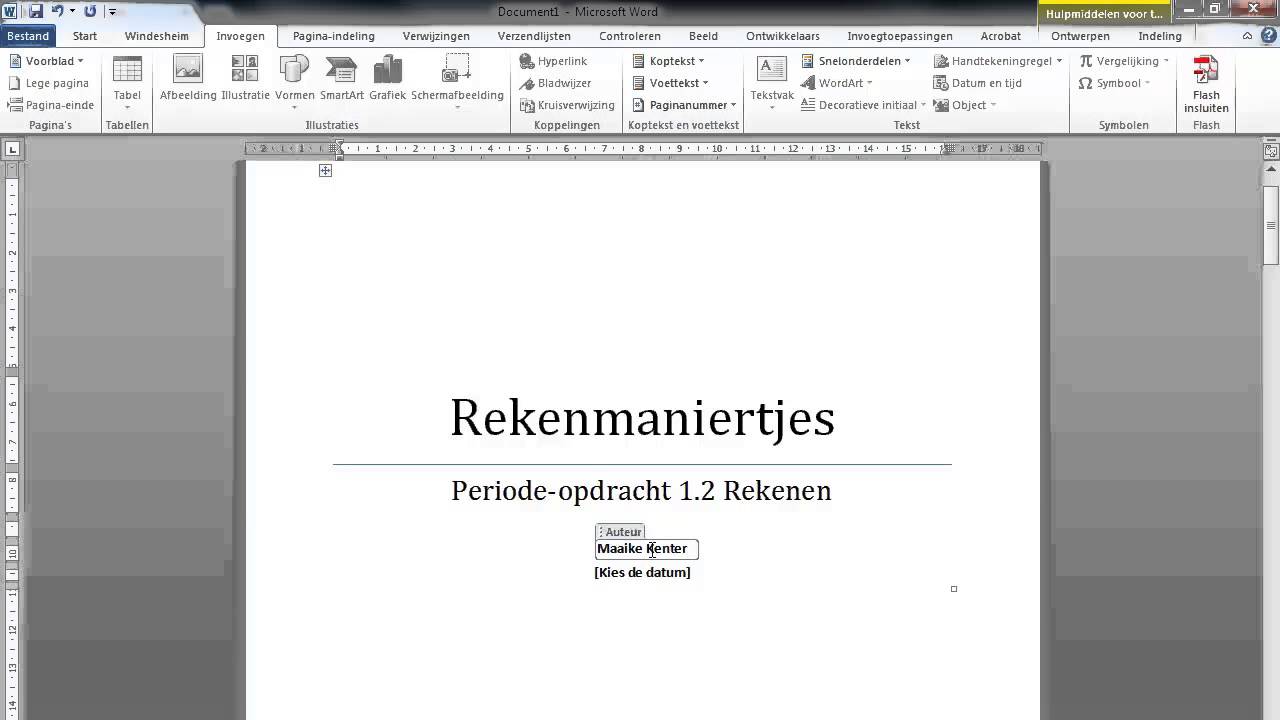
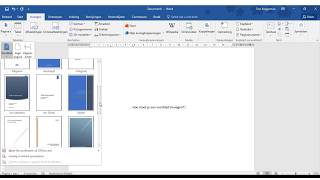

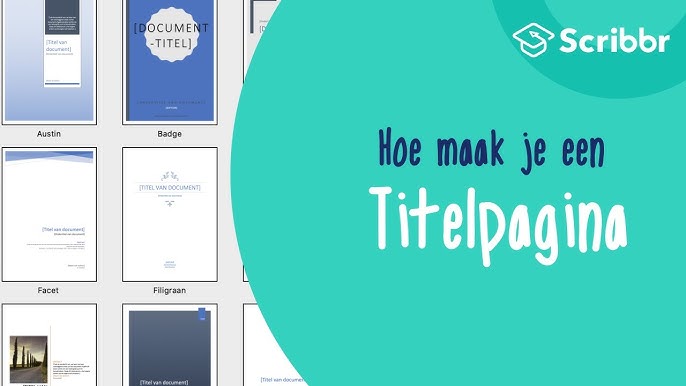

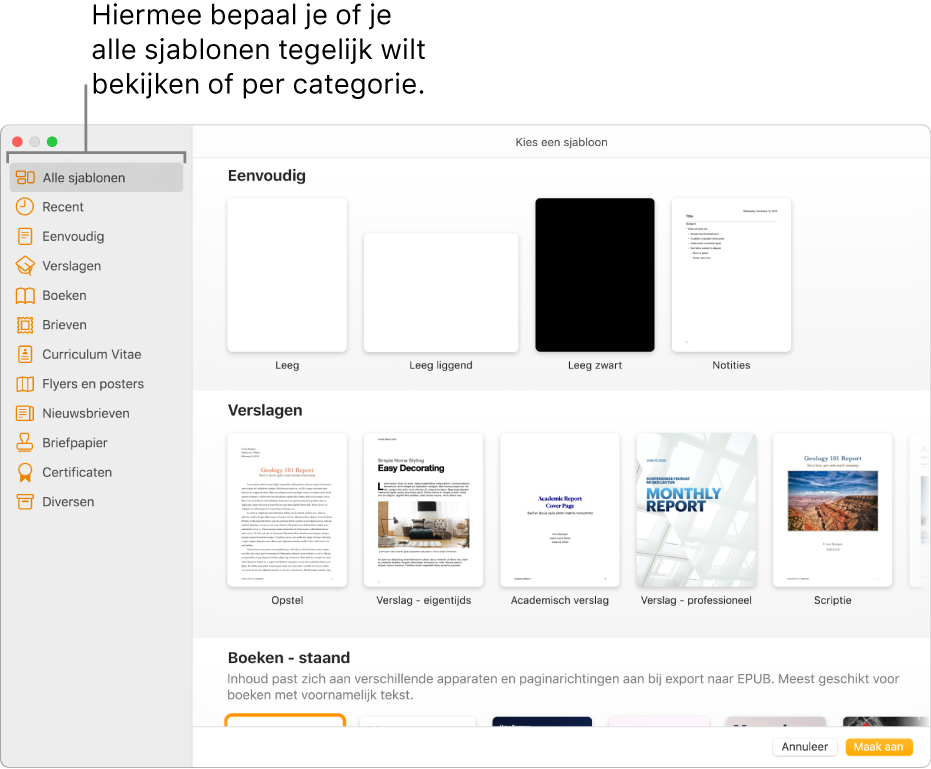
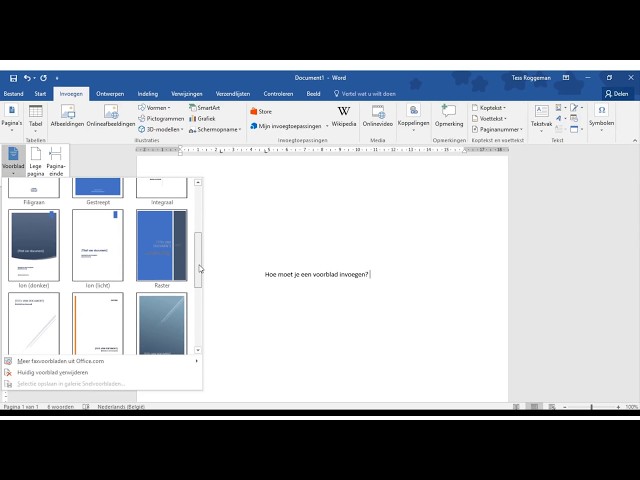

See more here: nhanvietluanvan.com
Learn more about the topic voorpagina maken word.
- Een voorblad toevoegen – Microsoft Ondersteuning
- Je eigen tijdschrift- en magazine cover maken | Canva
- Scriptie titelpagina (voorblad) | Template & voorbeeld – Scribbr
- Zo maak je een voorblad in Word – ID.nl
- Een pagina kopiëren – Microsoft Ondersteuning
- Informatiepagina van je scriptie | Template & Voorbeeld – Scribbr